微信怎么拍一拍好友微信拍一拍别人怎么使用?本章内容给大家谈谈电子数码产品中关于遇上微信怎么拍一拍对方等问题,我们该怎么处理呢。下面这篇文章将为你提供一个解决思路,希望能帮你解决到相关问题。
微信怎么拍一拍好友微信拍一拍别人怎么使用
1、找到手机桌面的微信APP,点击进入。
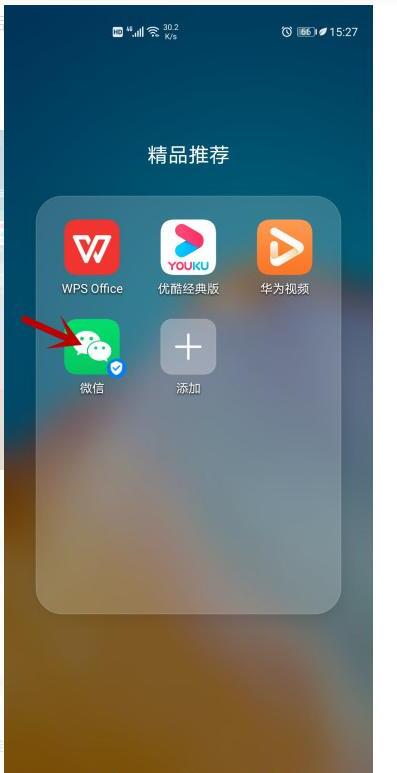
2、然后进入微信界面,点击右下角“我”
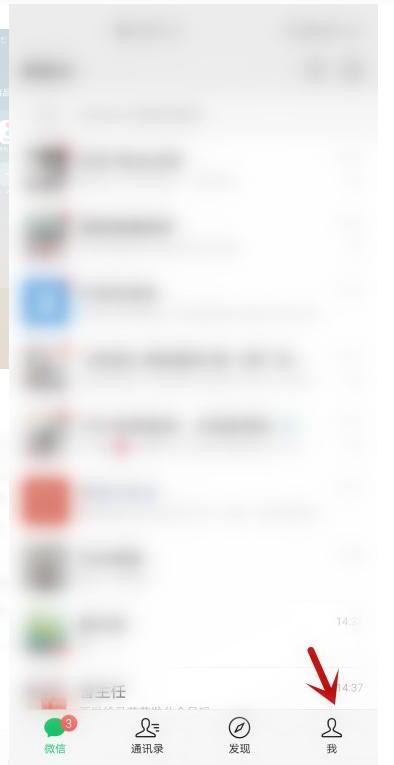
3、切换到“我”的界面后,找到微信最上方的微信个人信息栏,点击进入。
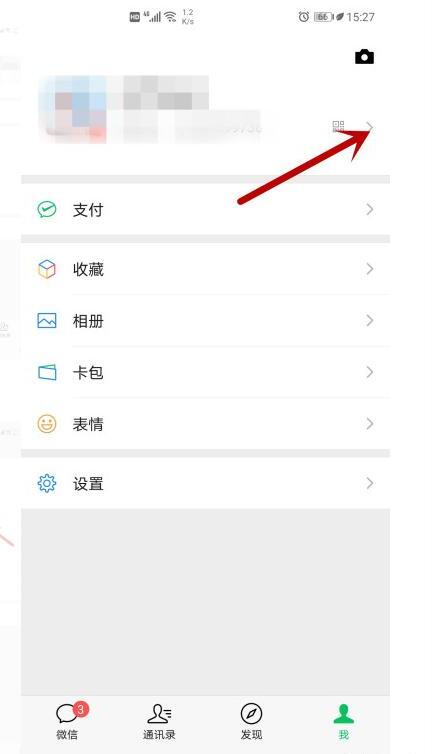
4、接着可以看到“拍一拍”,点击进入。
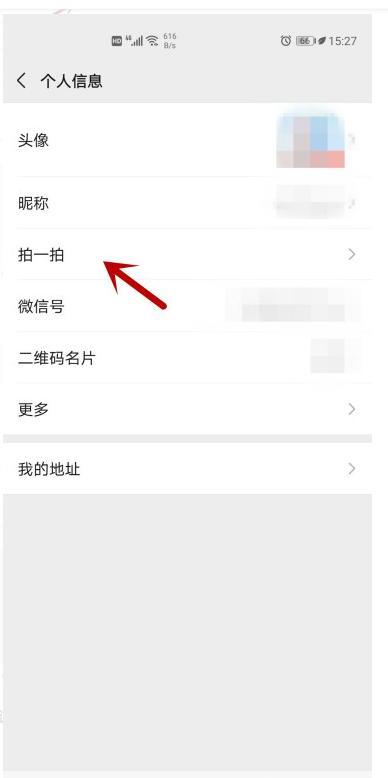
5、进入“设置拍一拍”界面,可以手动输入想要设置后缀“脑子”,输入完毕后点击完成。
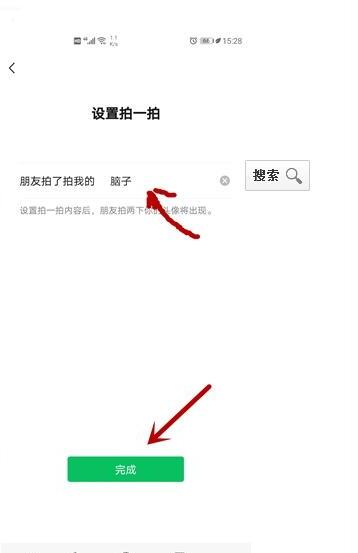
6、然后随便找一个自己与好友的聊天记录,双击自己的头像即可发现显示加粗标签“你拍了拍自己的脑子”,如果这时好友与你是一样的设置,双击好友的头像就会显示“你拍了拍XX(微信名)的脑子”。
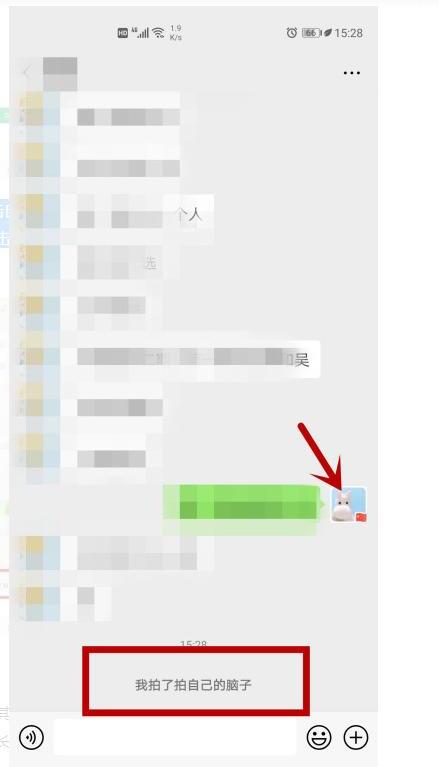
微信怎么拍一拍对方
第一:【拍一拍】是微信刚刚上线的一款提示功能,它给我们的聊天带来了更多的趣味性,今天就来给大家分享一下拍一拍的使用方法;
第二:打开【微信】,进入群聊,双击好友的头像,可以看到屏幕上出现拍一拍的提示;

第三:点击右上角的【三点】图标,选择要在拍一拍时添加文字的好友头像,找到【设置备注和标签】,进入后更改备注名为要添加的文字,然后点击【完成】;
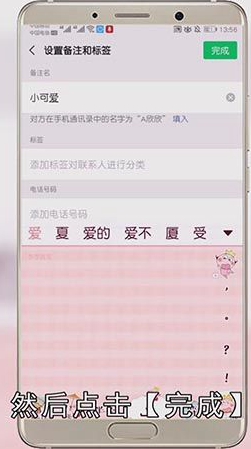
第四:返回聊天页面,对更改备注的好友使用【拍一拍】功能,可以看到界面中会弹出刚刚添加的文字。
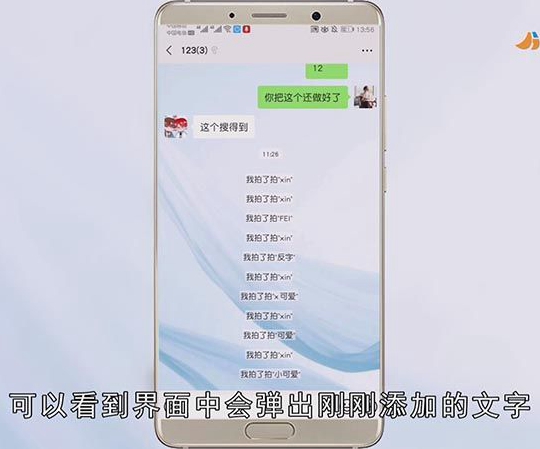
总结
本图文教程演示机型:华为mate30,适用系统:EMUI 10.0.0,软件版本:微信7.0.16;以上就是关于微信怎么拍一拍对方的全部内容,希望本文的介绍能帮你解决到相关问题,如还需了解其他信息,请关注本站其他相关信息。
